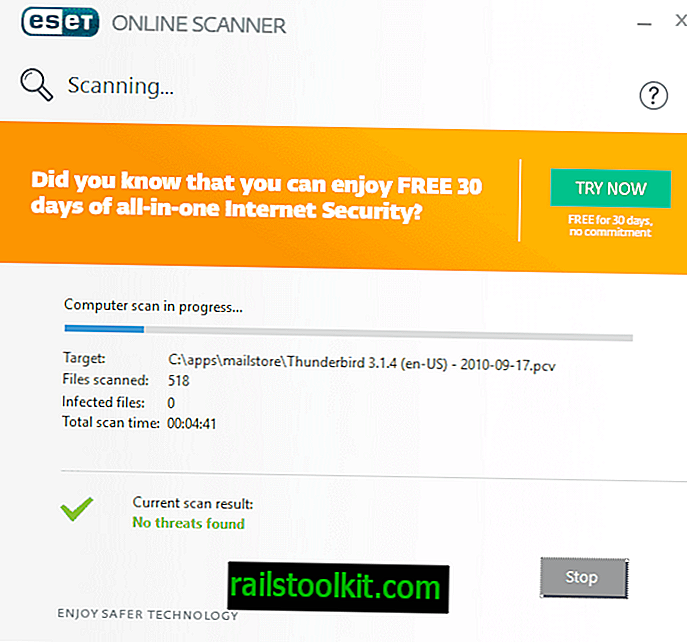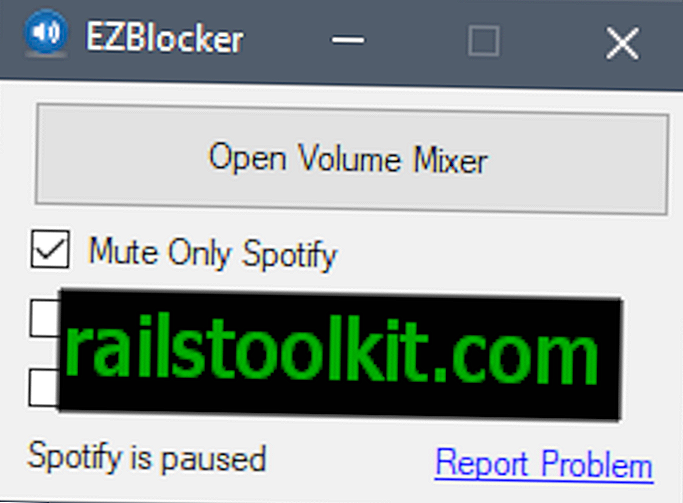Daudzi cilvēki izmanto Google pārlūku Chrome pārlūkošanai internetā, jo tas ir ātrs, stabils un kopumā uzticams. Tomēr diezgan daudziem lietotājiem ir problēma ar Adobe pārlūka Shockwave Flash spraudni.
Visticamāk, ka tā nav Google problēma, bet gan Adobe problēma. Programmatūras veidotājs ir risinājis daudzus drošības jautājumus ar Flash, Reader un citām lietotnēm. Tas nav drošības caurums, bet vienkārši ir problēma ar paplašinājuma avarēšanu un Chrome izraisītu nereaģēšanas problēmu.
Vispārīgi runājot, lietotāju pieredze ir šāda: Web lapa vai cilne iesaldē pārlūkā Chrome, un pēc tam izvēlnes joslā tiek parādīts paziņojums, ka “Shockwave Flash ir avarējis”. Tam var sekot arī uznirstošais pārlūks Chrome, jautājot, vai vēlaties aizvērt “nereaģējošās cilnes”. Tas kaitina un palēnina pārlūka pārmeklēšanu.

Par laimi, šai izplatītajai problēmai ir noteikts labojums, kas ir diezgan vienkāršs pat iesācēju lietotājam. Iespējams, ka tas neatrisina visas Adobe problēmas, taču tai vajadzētu vismaz apturēt spraudņa avāriju, kas sabojā tik daudz pārlūkošanas pieredzi.
Atjaunināšana : Google mainīja spraudņu pārvaldību pārlūkā Chrome. Lapa chrome: // plugins vairs nav pieejama, un tālāk aprakstītā metode vairs nedarbojas tās dēļ un tāpēc, ka Google iekšēji pievienoja Flash pārlūkam Chrome.
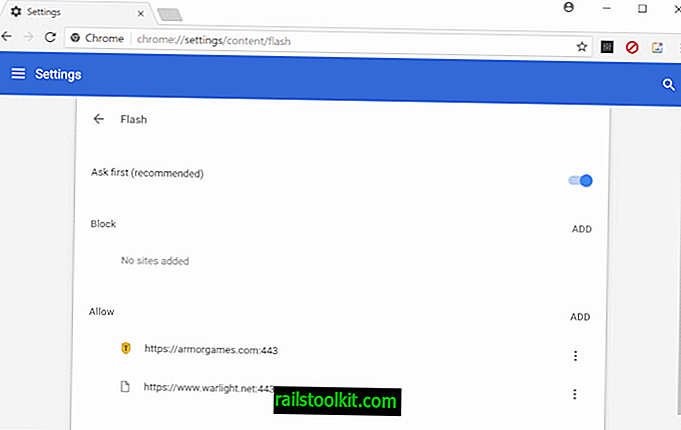
Varat pārvaldīt Flash funkcionalitāti, pārlūkā ielādējot chrome: // iestatījumus / saturu un sarakstā atlasot Flash. Tur jūs varat pilnībā atspējot Flash, mainīt tā noklusējuma statusu vai iekļaut to baltajā sarakstā vai melnajā sarakstā. Beigas
Lai sāktu, atveriet pārlūku Chrome un noklikšķiniet uz adreses joslas. Lai atvērtu lapu, kurā būs redzami visi instalētie spraudņi, ierakstiet “chrome: plugins”. Ritiniet uz leju, lai atrastu Flash spraudni, un pievērsiet uzmanību, ja ir instalēta vairāk nekā viena versija. Ja pamanāt vairākas versijas, tas rada jūsu problēmas.
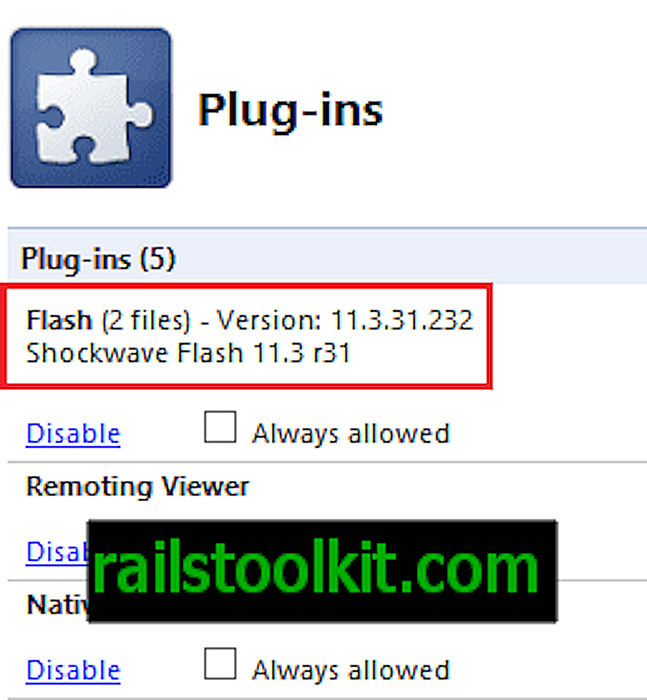
Ja atrodat instalētas vairākas spraudņa versijas, noklikšķiniet uz + taustiņa, lai izvērstu spraudņa ierakstus. Tagad atspējojiet Chrome iekšējo Flash instalēšanu, kas atrodas Chrome AppData mapē. Lai izmaiņas stātos spēkā, jums būs jārestartē pārlūks.
Iespējams, ka šī Shockwave Flash problēma nav novērsta, un dažiem no jums var būt instalēta tikai viena versija. Cerams, ka tas novērsīs problēmu lielākajai daļai lietotāju.